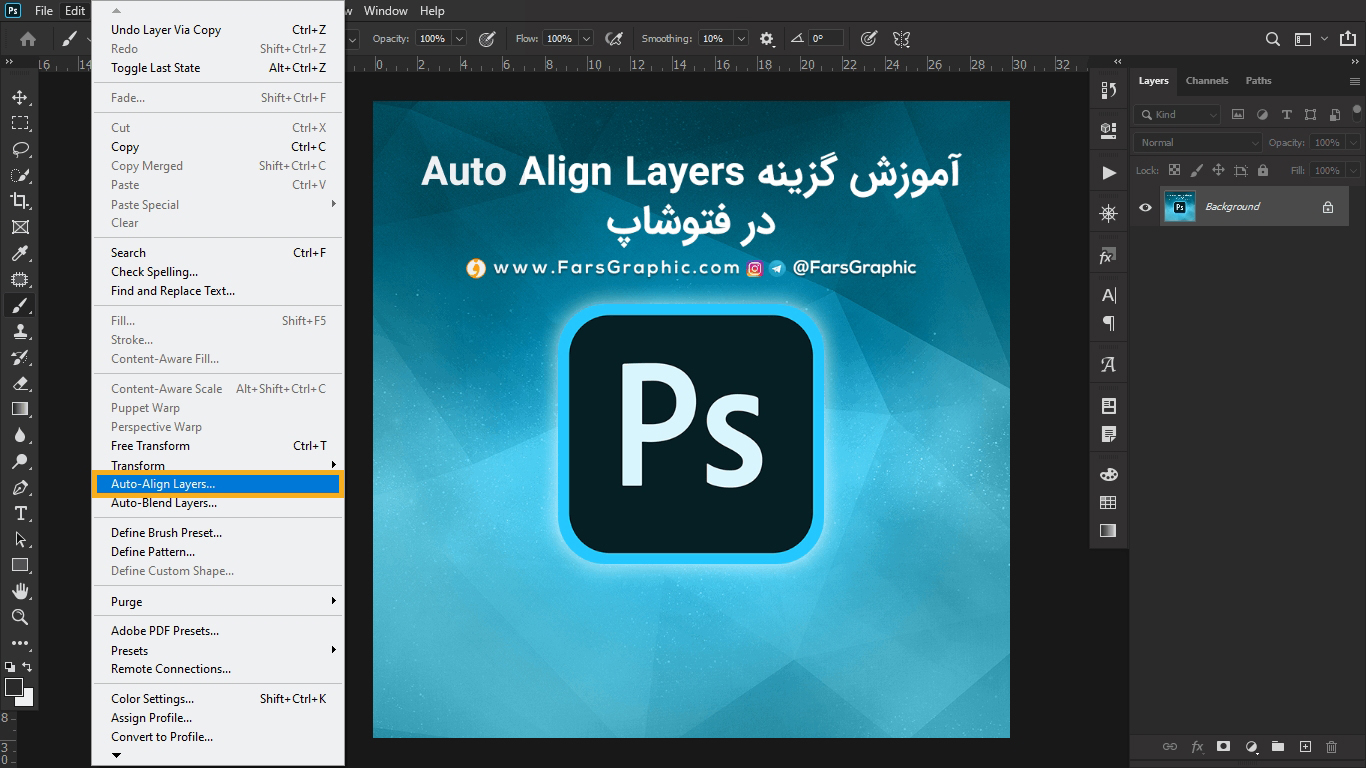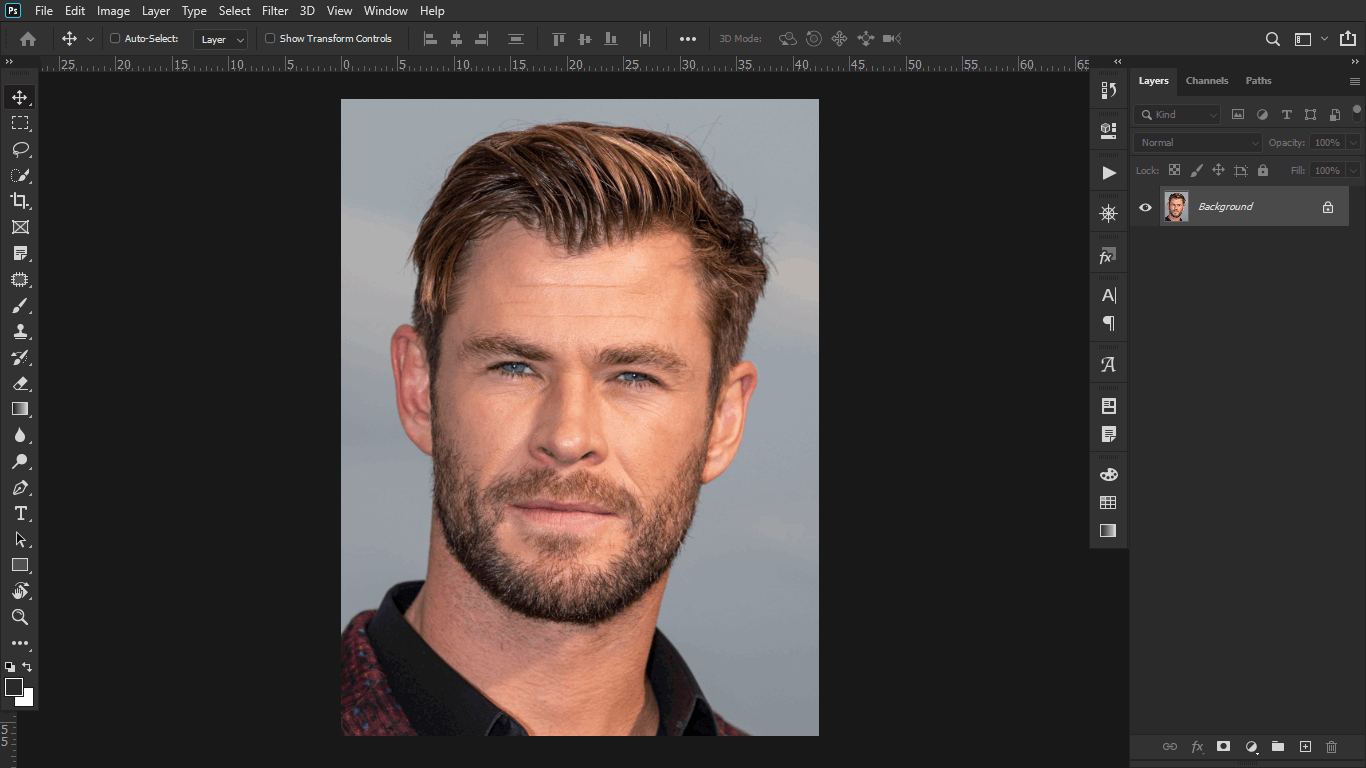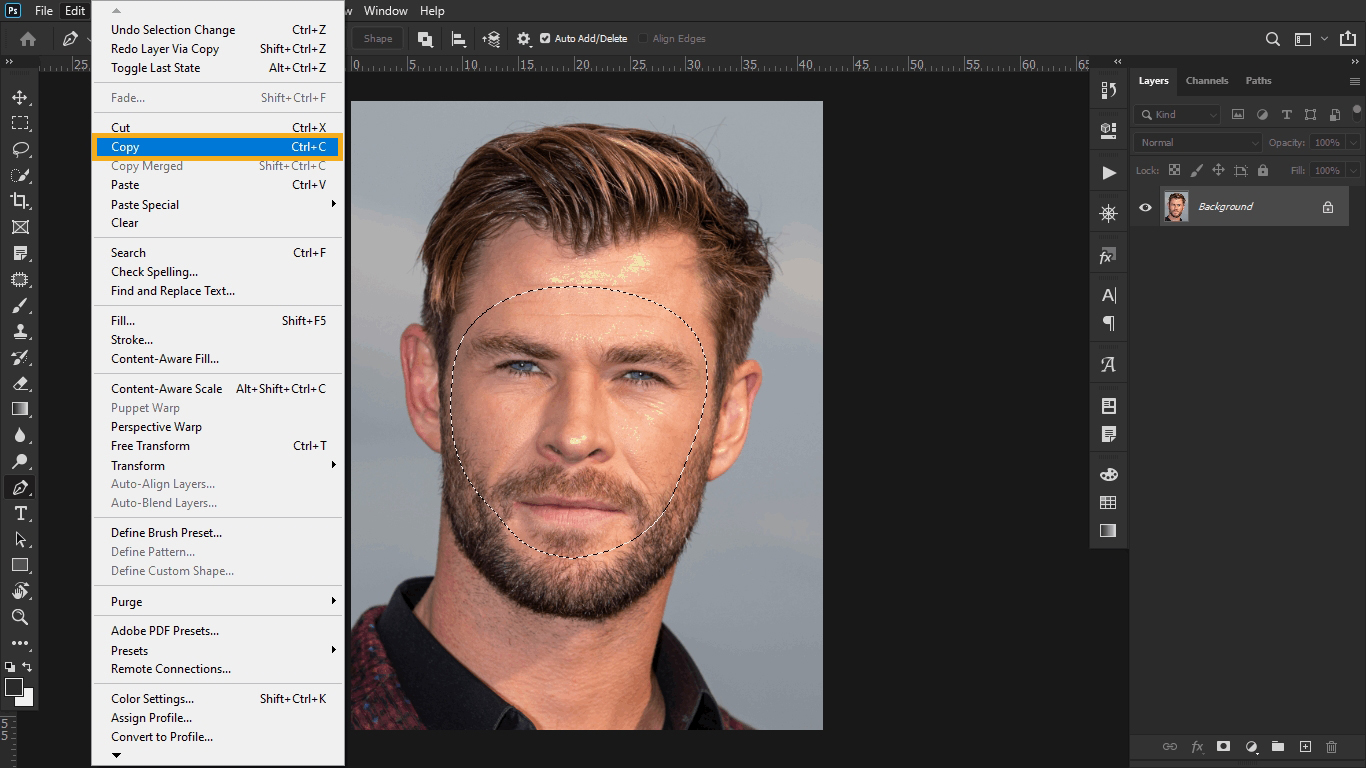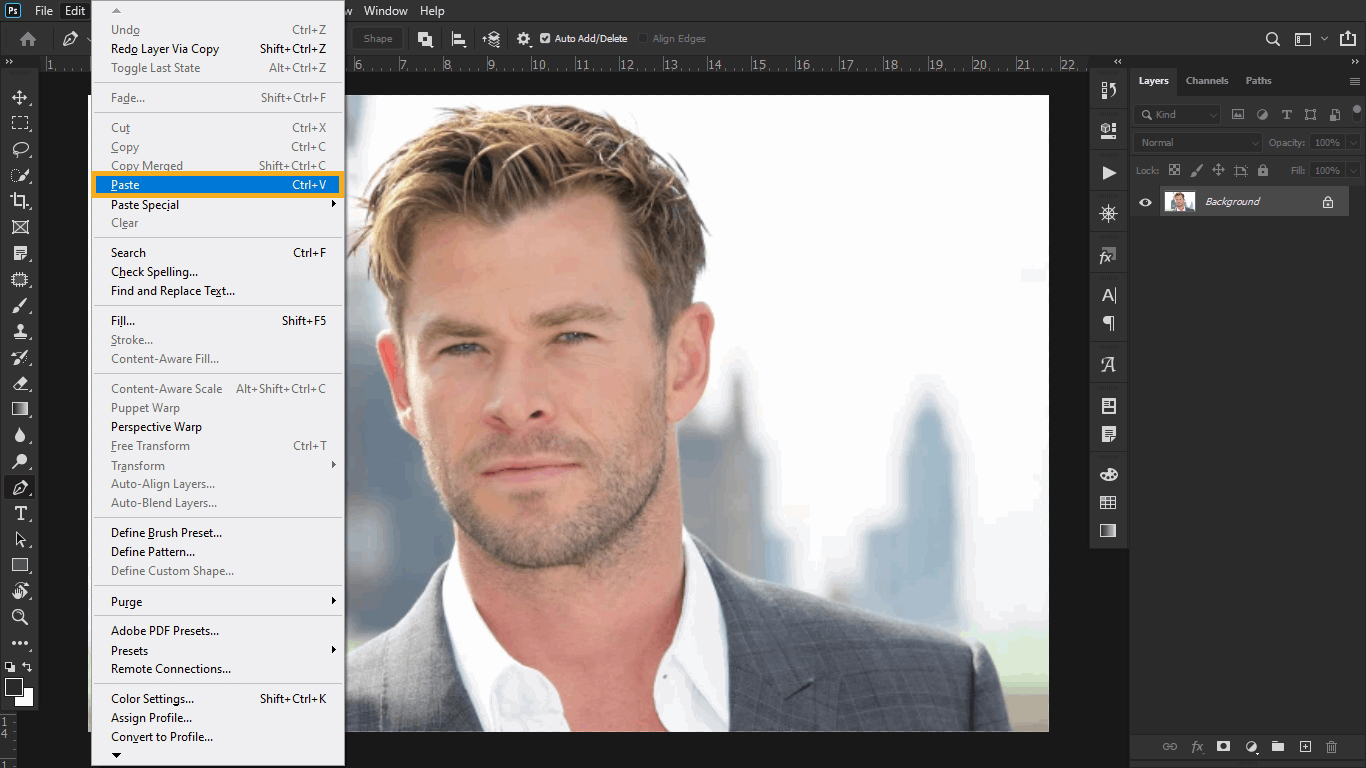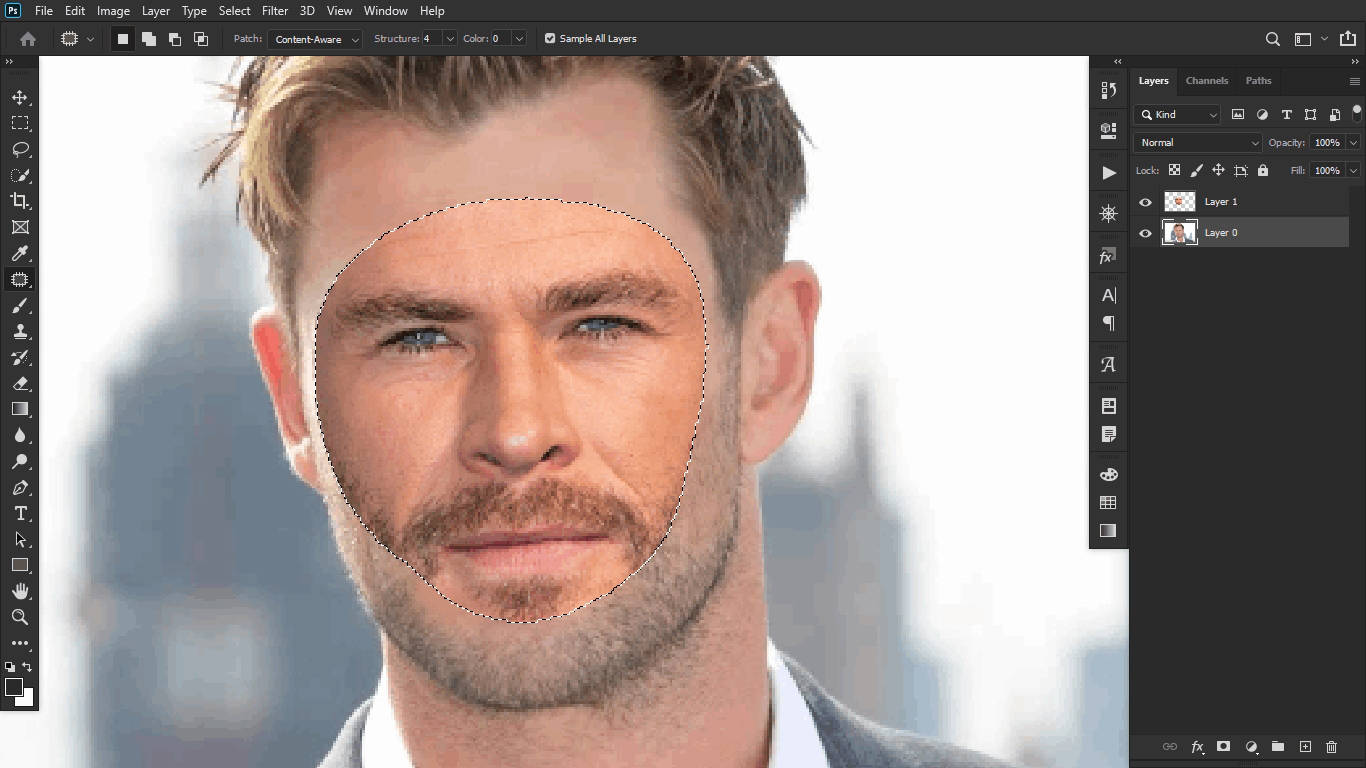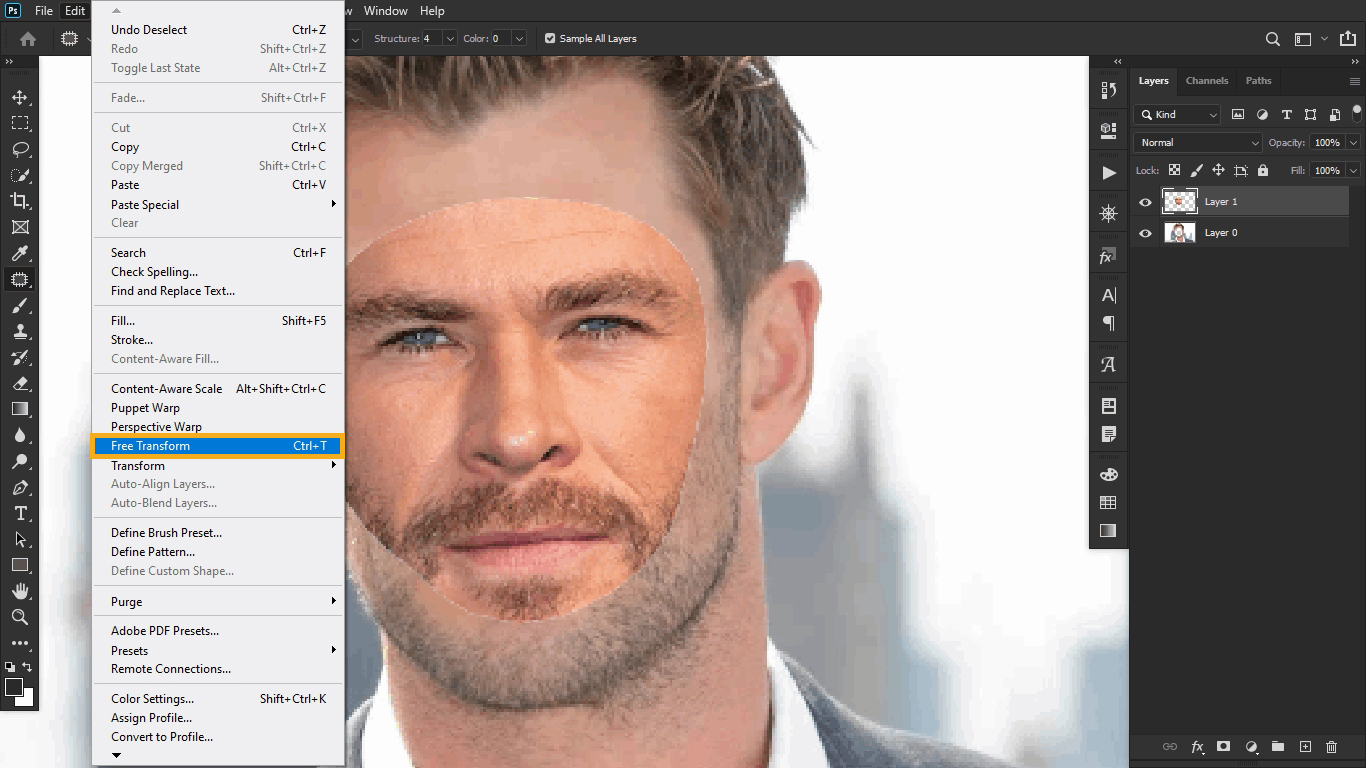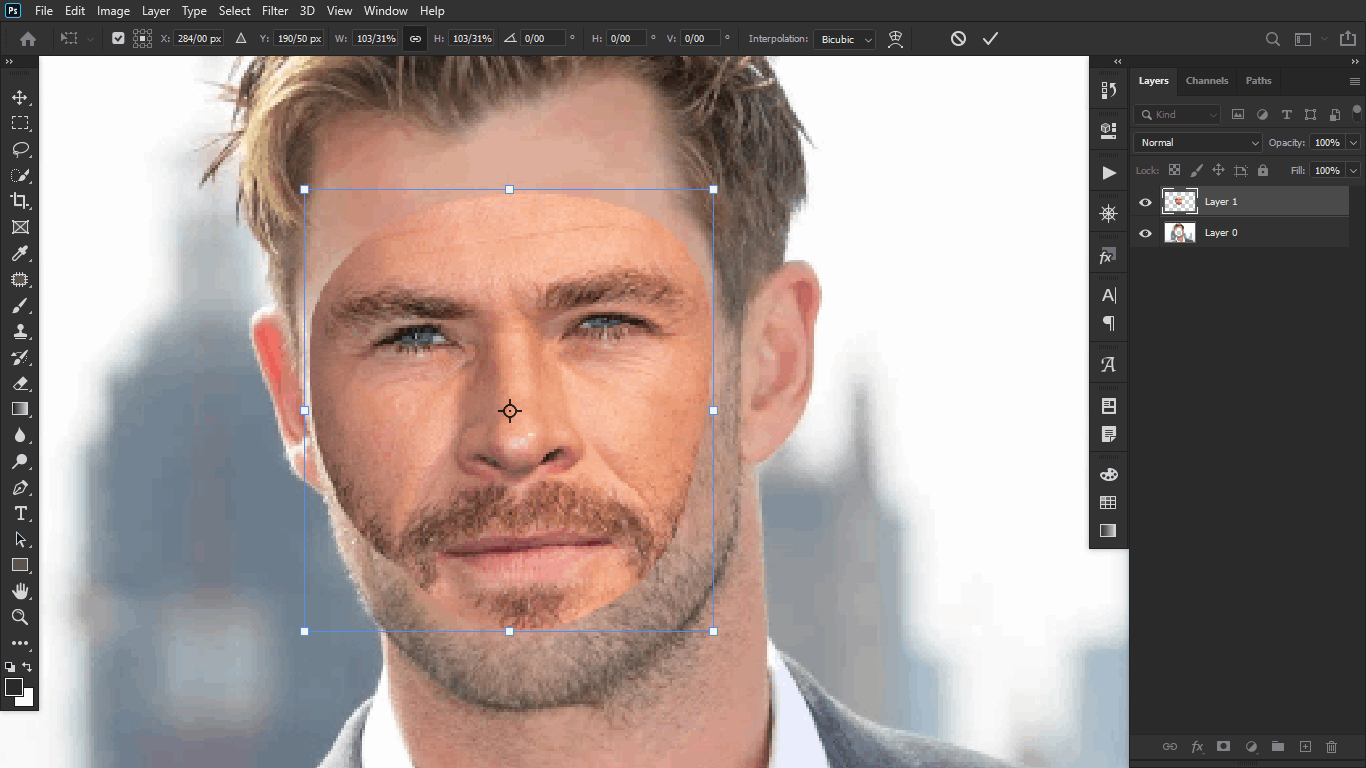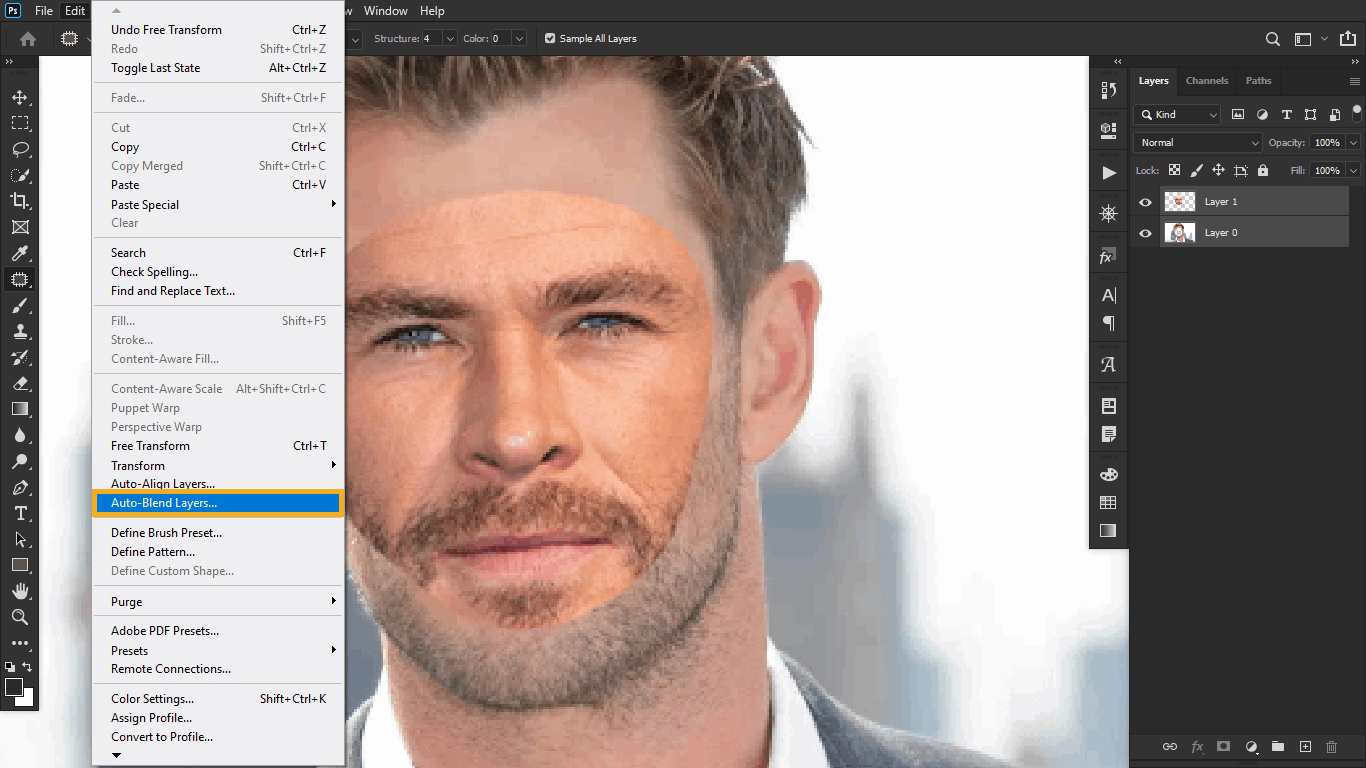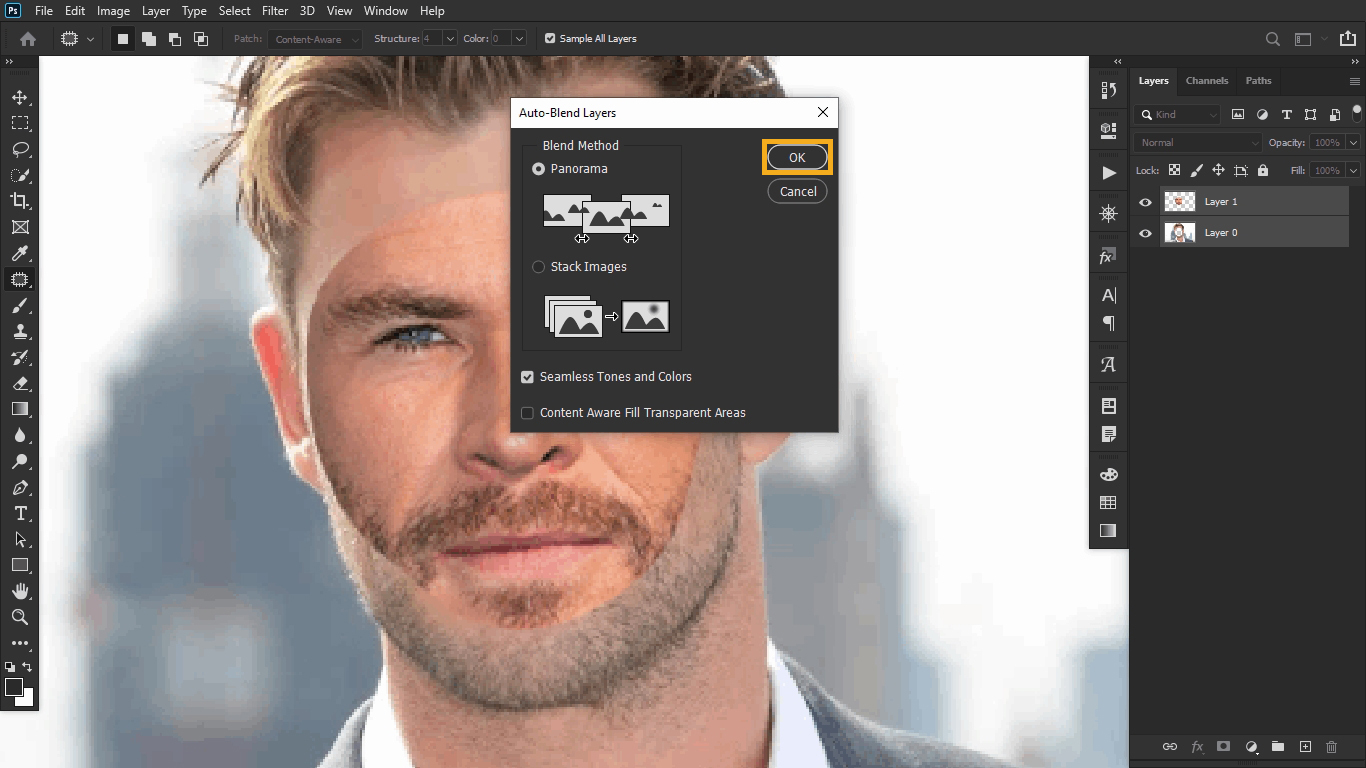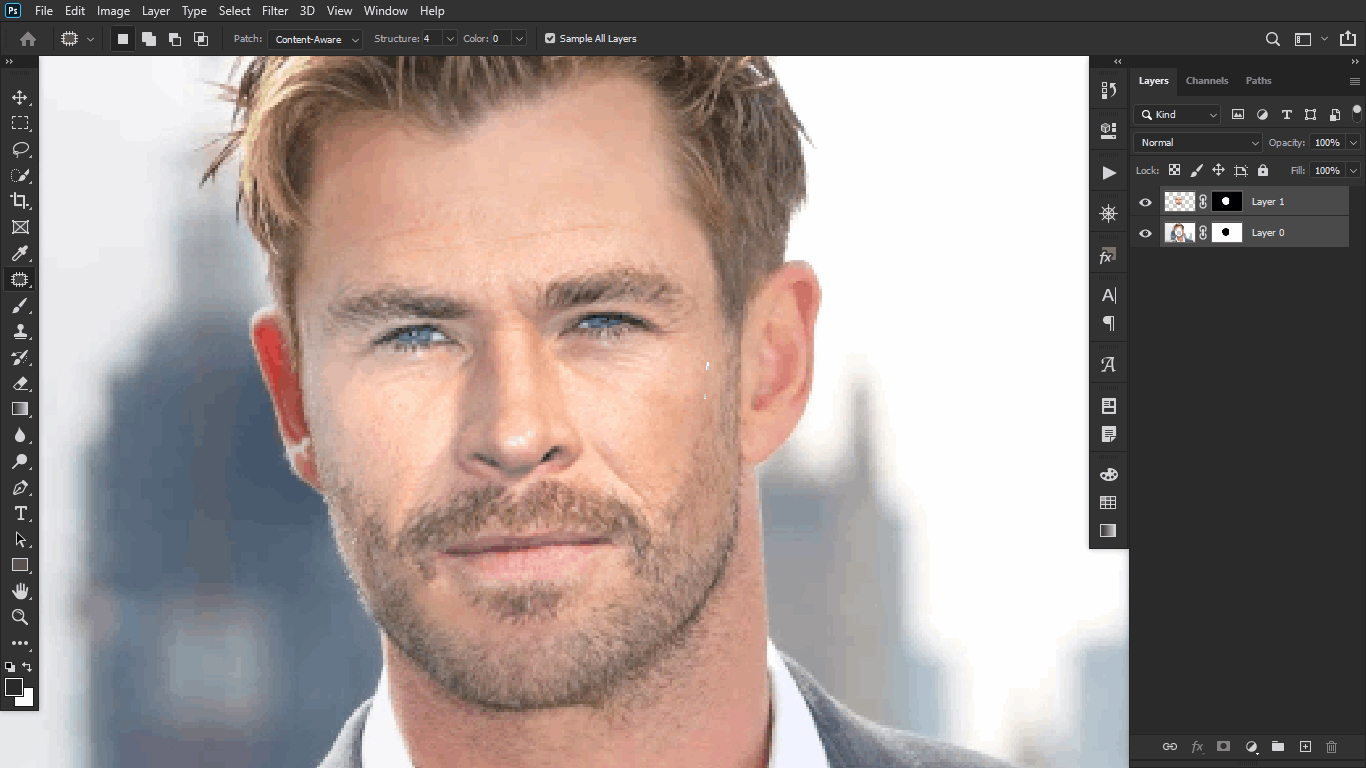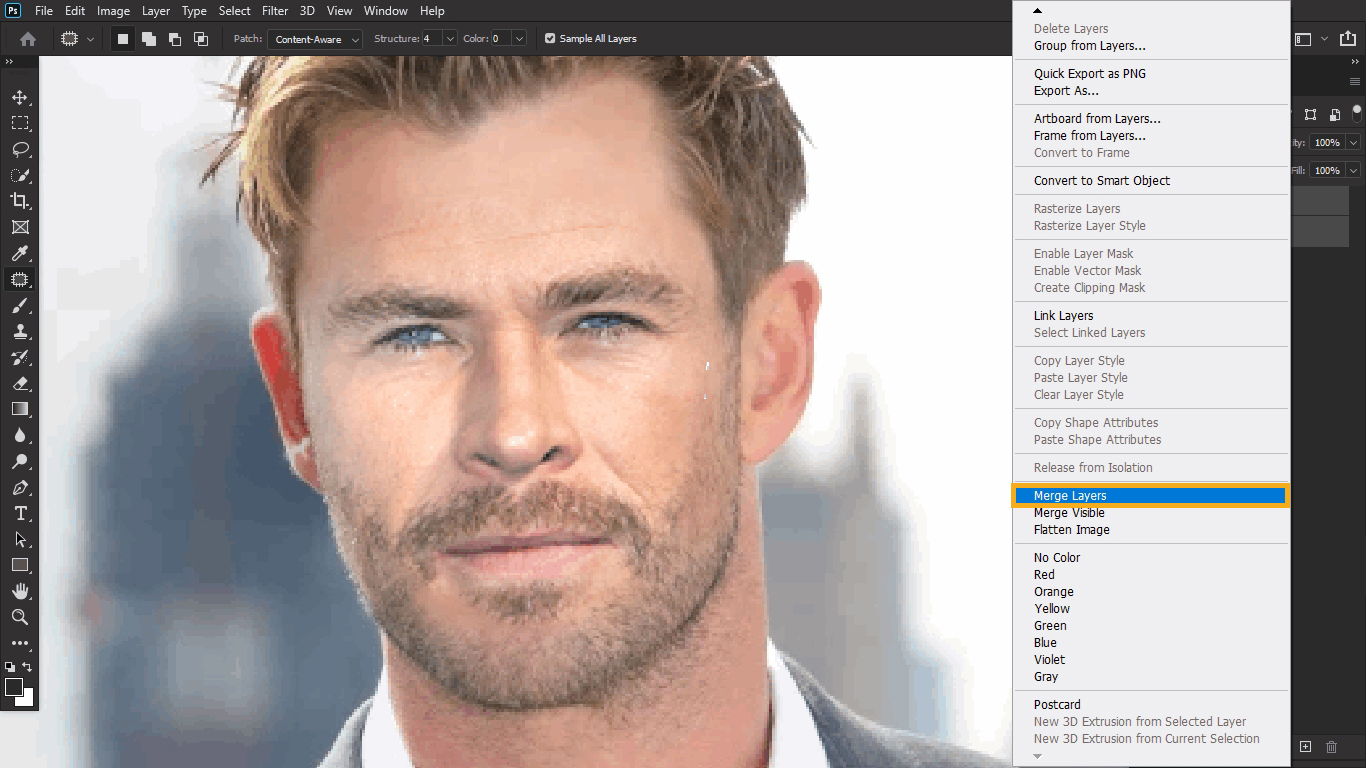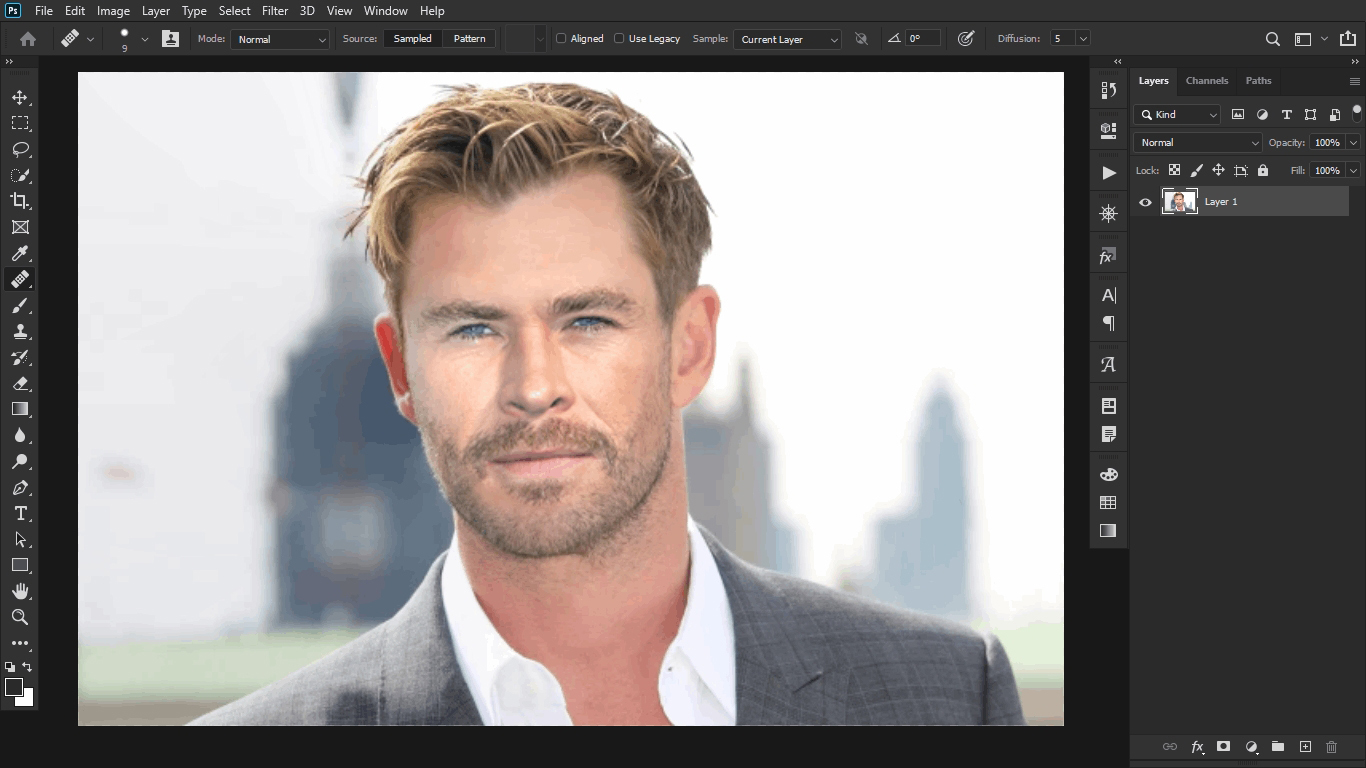- تاریخ:
- نویسنده: : SAEED7
درود بر شما کاربران گرامی وبسایت فارس گرافیک، با مطلب ” آموزش گزینه Auto Align Layers در فتوشاپ ” در خدمت شما ارجمندان هستیم.
زیر مجموعه گزینه Edit در Option Bar:
- Auto Align Layers
گزینه Auto Align Layers کلید میانبر ندارد.
گزینه Auto Align Layers:
گزینه Auto Align Layers برای ادغام تصاویر به کار می رود، برای مواردی همچون قرار دادن چهره یک فرد روی صورت یک فرد دیگر.
تصویر اولیه ما که قرار است ویرایش روی آن صورت بگیرد به شکل زیر می باشد.
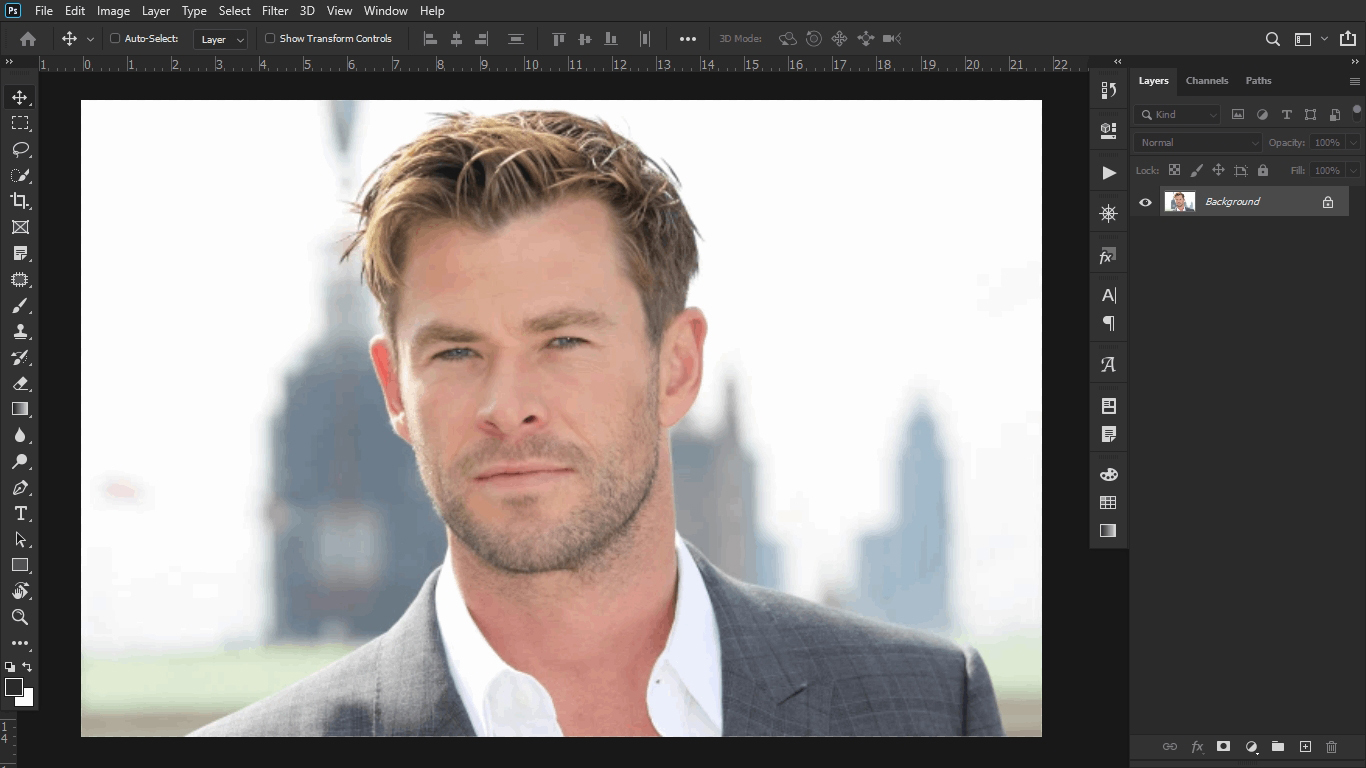
تصویر دوم ما که قرار است چهره وی را بر روی تصویر بالا قرار دهیم به این شکل است.
صورت سوژه مورد نظر را انتخاب می کنیم، صورت سوژه مورد نظر را با ابزار مختلفی می توانیم انتخاب کنیم.
از منو Edit گزینه Copy را انتخاب می کنیم.
به تصویری که می خواهیم چهره روی آن قرار بگیرد می رویم، سپس از منو Edit گزینه Paste را انتخاب می کنیم.
کلید Ctrl را نگه می داریم و بر روی قسمت تصویر لایه کلیک می کنیم تا انتخاب شود.
اکنون که لایه چهره در حالت انتخاب است به لایه اصلی می رویم و آن را انتخاب می کنیم.
از منو Edit گزینه Clear را انتخاب می کنیم تا چهره فرد اصلی حذف شود.
سپس لایه جدیدی که با فرمان Paste به این صفحه آورده ایم را انتخاب می کنیم و بعد از منو Edit گزینه Free Transform را انتخاب می کنیم.
اکنون به اندازه 2 یا 3 پیکسل تصویرمان را بزرگ تر می کنیم، سپس بر روی آیکن تیک کلیک می کنیم تغییرات ثبت شوند.
سپس هر دو لایه را انتخاب می کنیم و از منو Edit گزینه Auto Blend Layers را انتخاب می کنیم.
گزینه Panorama را انتخاب می کنیم و سپس بر روی OK کلیک می کنیم.
تصویر ما پس از استفاده از گزینه Auto Blend Layers نمایش داده می شود.
پس از انتخاب هر دو لایه ، کلیک راست می کنیم و گزینه Merge Layers را انتخاب می کنیم.
سپس با استفاده از ابزار Healing Brush Tool قسمت هایی که مشکل دارند را ترمیم می کنیم.
آموزش ابزار Healing Brush Tool در فتوشاپ
اکنون تصویر ما آماده است.
نحوه ادغام تصاویر
مشاهده دیگر آموزش های فتوشاپ وبسایت فارس گرافیک